Cara Memperbaiki Layar iPhone Menjaga Masalah Peredupan [Diselesaikan]
![Cara Memperbaiki Layar iPhone Menjaga Masalah Peredupan [Diselesaikan]](https://ilinuxgeek.com/storage/img/images/how-to-fix-iphone-screen-keeps-dimming-issue-[solved].png)
- 700
- 91
- Ricardo Gottlieb
Banyak pengguna iPhone kami mengeluh tentang masalah yang mereka hadapi dengan iPhone mereka. Mereka melaporkan bahwa layar iPhone terus meredupkan dengan sendirinya dan membuat mereka tidak nyaman menggunakannya.
Mungkin ada banyak alasan di balik masalah ini dan beberapa dari mereka tercantum di bawah ini.
- Fitur Auto-Brightness harus diaktifkan
- Pengguna telah menyalakan opsi nada sebenarnya di iPhone.
- Shift malam dijadwalkan.
- IPhone mengunci dengan sangat cepat.
- Masalah overheating pada iPhone mungkin juga menjadi alasan utama.
Setelah menunjukkan faktor -faktor ini yang mungkin bertanggung jawab atas masalah ini, kami telah mengumpulkan banyak perbaikan dalam artikel di bawah ini secara terperinci sehingga pengguna dapat dengan mudah menyelesaikan masalah mereka.
Daftar isi
- Perbaikan awal
- Perbaiki 1 - Nonaktifkan Fitur Auto -Brightness
- Perbaiki 2 - Matikan opsi Nada Sejati
- Perbaiki 3 - Nonaktifkan Fitur Mode Daya Rendah
- Perbaiki 4 - Matikan jadwal shift malam
- Perbaiki 5 - Tingkatkan durasi kunci otomatis
- Tip tambahan
Perbaikan awal
Menenangkan iPhone
Banyak masalah yang diamati di dalam iPhone karena masalah yang terlalu panas. Banyak waktu, pengguna cenderung lupa bahwa mereka menggunakan iPhone mereka di daerah sinar matahari yang cerah atau di tempat -tempat yang merupakan suhu ekstrem. Ini menyebabkan iPhone mulai panas.
Oleh karena itu, kami sarankan pengguna kami mencoba mendinginkan iPhone mereka dan melihat apakah ini membantu.
Matikan selalu pada layar (hanya untuk pengguna iPhone 14)
Ini hanya berlaku untuk pengguna iPhone 14 di mana ada fitur yang baru diperkenalkan yang disebut selalu dipajang. Fitur ini meredupkan kecerahan dan menampilkan beberapa widget yang diperlukan, waktu, dll di layar bahkan setelah terkunci.
Ini membuat pengguna merasa layar redup dan tidak terkunci. Jadi cobalah mematikan fitur ini dengan pergi ke Pengaturan aplikasi dan memilih Tampilan & Kecerahan pilihan. Setelah itu, gulir ke bawah dan cacat itu Selalu aktif Opsi dengan mengetuk sakelar sakelar seperti yang ditunjukkan di bawah ini.
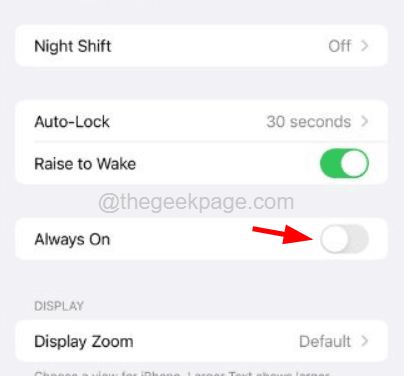
Perbaiki 1 - Nonaktifkan Fitur Auto -Brightness
Auto-Brightness adalah opsi yang tersedia di iPhone yang menyesuaikan level kecerahan layar tergantung pada sekitarnya. Misalnya, jika Anda berada di dalam rumah di ruangan yang gelap, itu mengurangi kecerahan sehingga pengguna dapat nyaman melihat layar.
Jadi cobalah mematikan fitur Auto-Brightness di iPhone Anda menggunakan langkah-langkah di bawah ini.
1. Pergi ke Pengaturan Aplikasi di iPhone Anda terlebih dahulu dan pilih Aksesibilitas Opsi dengan mengkliknya.
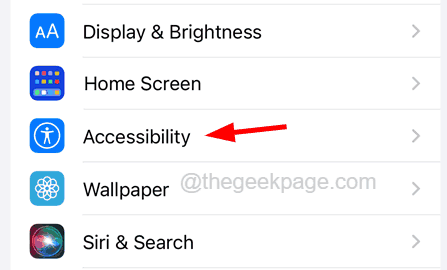
2. Kemudian klik pada Tampilan & Ukuran Teks opsi untuk membukanya.
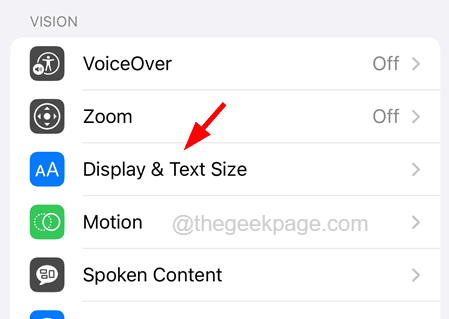
3. Sekarang gulir halaman ini ke bawah dan cari Auto-Brightness pilihan.
4. Nonaktifkan fitur ini penyadapan di atasnya tombol sakelar seperti yang ditunjukkan pada tangkapan layar di bawah ini.
5. Setelah selesai, Anda harus mematikan opsi lain tepat di atas yang dipanggil ini Kurangi titik putih dengan mengetuk tombol sakelar seperti yang ditunjukkan di bawah ini.
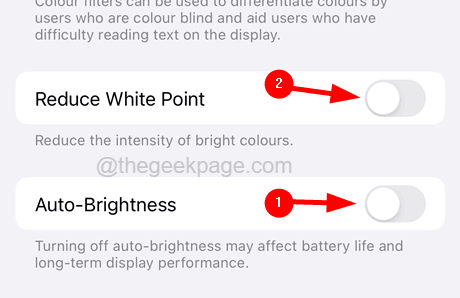
6. Sekarang Anda dapat menutup aplikasi Pengaturan.
Perbaiki 2 - Matikan opsi Nada Sejati
Jika masalah masih berlanjut, Anda selalu dapat menyesuaikan kecerahan layar iPhone Anda secara manual menggunakan langkah -langkah yang disebutkan di bawah ini dalam metode ini. Ini juga menunjukkan kepada Anda cara mematikan opsi nada sebenarnya yang biasanya meredupkan layar secara umum.
1. Pertama -tama, Anda harus pergi ke Pengaturan Aplikasi di iPhone Anda dan pilih Tampilan & Kecerahan Opsi dengan mengetuknya.

2. Selanjutnya, Anda dapat menyesuaikan tingkat kecerahan dengan menggerakkan slider ke kiri atau kanan untuk mengurangi atau meningkatkannya masing -masing.
3. Tepat di bawah slider kecerahan, ada opsi yang disebut Nada sejati.
4. Anda harus menonaktifkannya dengan mengklik tombol sakelar seperti yang ditunjukkan di bawah ini.
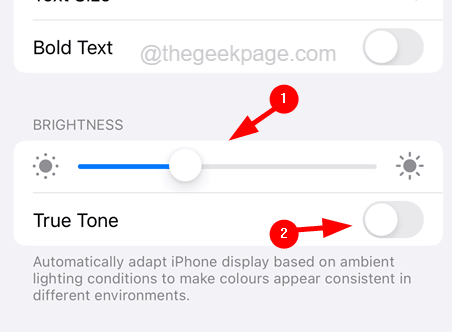
Perbaiki 3 - Nonaktifkan Fitur Mode Daya Rendah
Ketika fitur mode daya rendah diaktifkan di iPhone, ia mencoba untuk menyimpan konsumsi baterai dengan membatasi hal-hal tertentu seperti peredupan layar, mengunci otomatis layar dalam 30 detik, dll. Jadi untuk menghindari ini, nonaktifkan mode daya rendah dan periksa apakah ini membantu menyelesaikan masalah.
1. Buka Pengaturan Aplikasi di iPhone dengan mengetuk ikon Pengaturan.
2. Lalu gulir ke bawah dan ketuk Baterai opsi seperti yang ditunjukkan pada tangkapan layar di bawah ini.
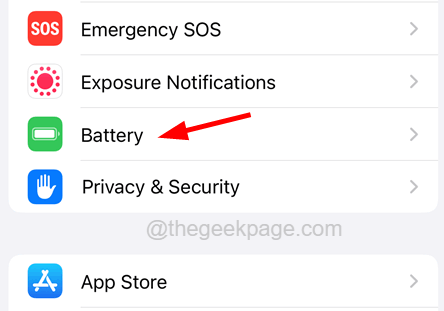
3. Setelah halaman baterai terbuka, cacat itu Mode daya rendah Opsi dengan mengklik pada sakelar sakelar seperti yang ditunjukkan.
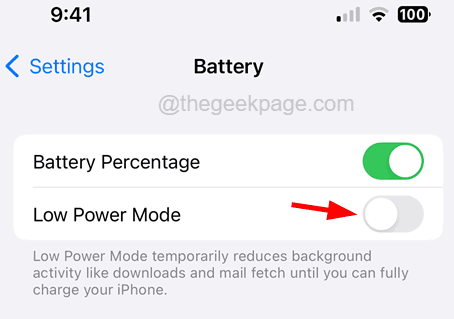
Perbaiki 4 - Matikan jadwal shift malam
Beberapa pengguna telah menemukan bahwa setelah mereka mengaktifkan jadwal shift malam di iPhone mereka, mereka memperhatikan masalah ini. Jadi kami sarankan mematikannya menggunakan langkah -langkah yang dijelaskan di bawah ini.
1. Pertama, Anda harus membuka kunci iPhone dan menuju ke Pengaturan aplikasi.
2. Setelah aplikasi pengaturan terbuka, cari Tampilan & Kecerahan opsi dan ketuk di atasnya.

3. Gulir ke bawah Tampilan & Kecerahan halaman dan pilih Shift malam Opsi dengan mengkliknya seperti yang ditunjukkan di bawah ini.
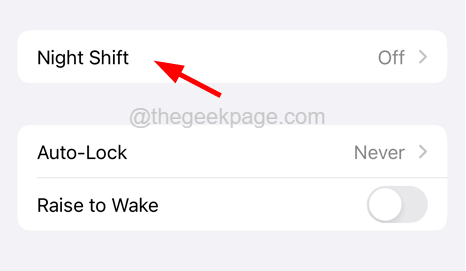
4. Sekarang, nonaktifkan Dijadwalkan Opsi dengan Mengalir Saklarnya Seperti yang Ditunjukkan.
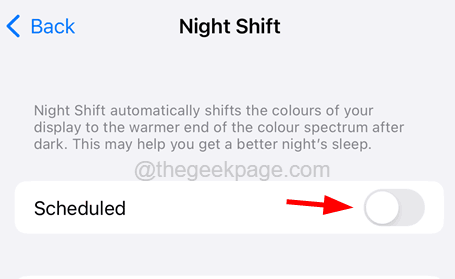
5. Setelah selesai, masalah kecerahan layar harus diselesaikan.
Perbaiki 5 - Tingkatkan durasi kunci otomatis
Tepat sebelum iPhone terkunci secara otomatis, itu akan meredupkan kecerahan layar selama beberapa waktu untuk memberi tahu pengguna bahwa iPhone akan terkunci. Ini mungkin menyebabkan masalah ini. Jadi untuk memperbaikinya, Anda dapat meningkatkan durasi kunci otomatis selama beberapa menit lagi atau tidak pernah mengunci iPhone menggunakan langkah-langkah di bawah ini.
1. Bukalah Pengaturan aplikasi terlebih dahulu, gulir ke bawah dan pilih Menampilkan & Kecerahan Opsi dengan mengkliknya seperti yang ditunjukkan di bawah ini.

2. Setelah halaman terbuka, gulir sedikit dan ketuk Kunci otomatis pilihan.
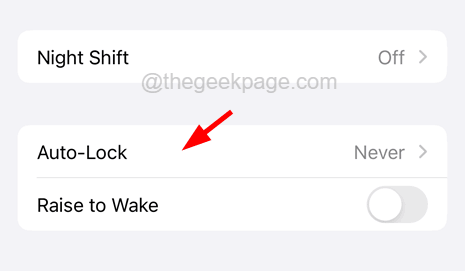
3. Sekarang Anda dapat memilih durasi waktu lagi seperti 4 atau 5 menit jika Anda mau.
4. Tetapi Anda juga dapat memilih Tidak pernah opsi yang merupakan opsi terbaik seperti yang disarankan di sini untuk menyelesaikan masalah secara permanen.
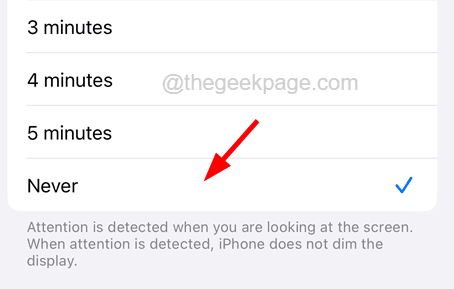
Tip tambahan
Perbarui iPhone Anda
Sebagian besar waktu, pengguna iPhone lupa untuk memeriksa pembaruan apa pun untuk iPhone mereka karena tidak memberi tahu mereka kecuali mereka membuka aplikasi Pengaturan. Ini mungkin sebenarnya alasan di balik masalah peredam layar ini.
Jadi yang bisa Anda lakukan adalah, pertama pergi ke Pengaturan aplikasi dan navigasikan ke Umum pilihan. Kemudian klik pada Pembaruan perangkat lunak di mana Anda akan menemukan apakah ada pembaruan yang tersedia. Mungkin butuh beberapa detik untuk memuat pembaruan tergantung pada kecepatan internet Anda.
Jika Anda menemukan pembaruan yang tersedia, silakan Unduh dan pasang mereka dan kemudian periksa apakah masalahnya masih berlanjut.
- « Cara Memperbaiki Kesalahan Login Facebook di iPhone [Solved]
- Tidak dapat menghapus kesalahan metode pembayaran di iPhone [diselesaikan] »

